 财务软件EAS操作文档最全word资料Word格式.docx
财务软件EAS操作文档最全word资料Word格式.docx
- 文档编号:14980176
- 上传时间:2022-10-26
- 格式:DOCX
- 页数:87
- 大小:8.57MB
财务软件EAS操作文档最全word资料Word格式.docx
《财务软件EAS操作文档最全word资料Word格式.docx》由会员分享,可在线阅读,更多相关《财务软件EAS操作文档最全word资料Word格式.docx(87页珍藏版)》请在冰豆网上搜索。
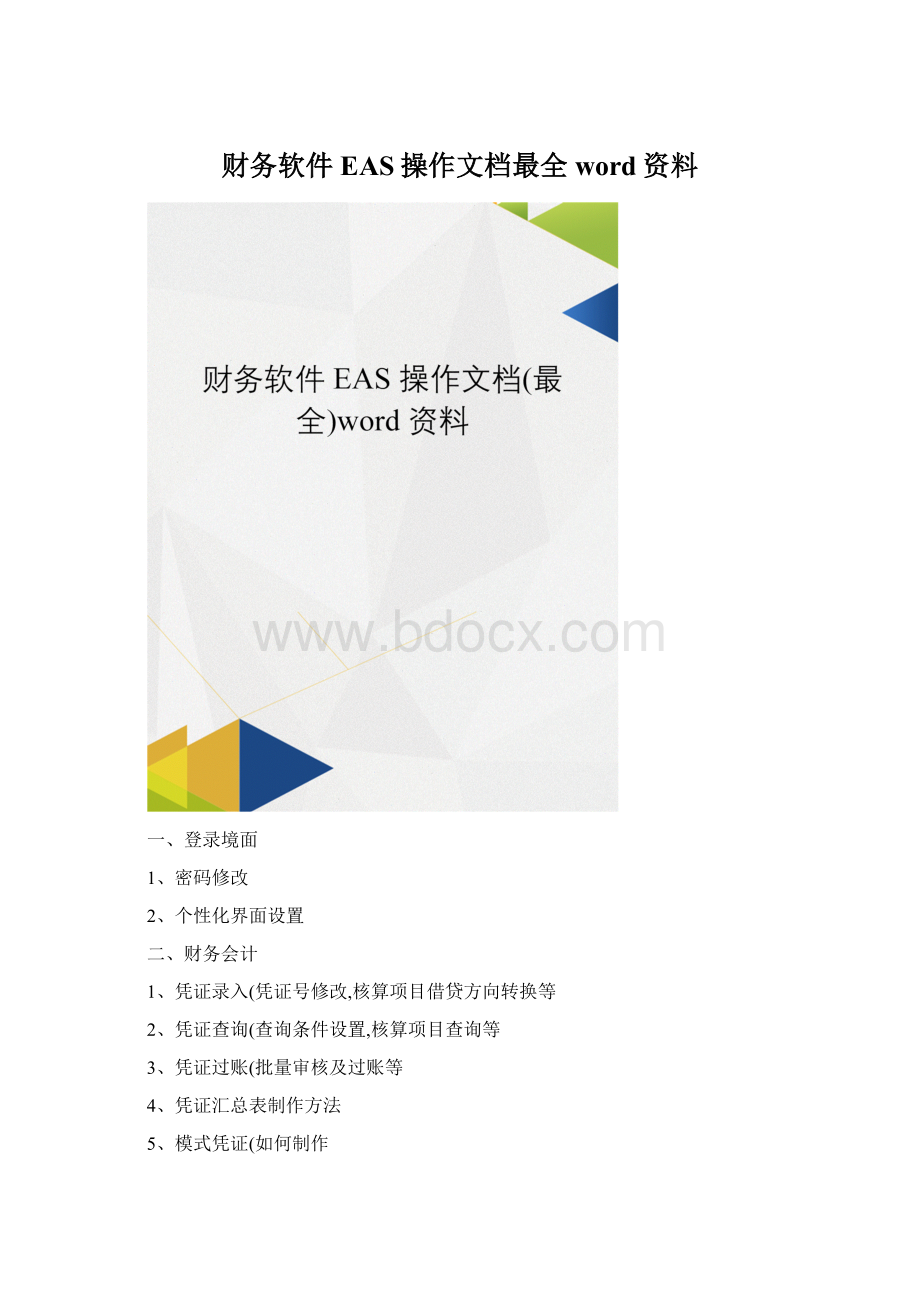
六、资产管理
1、资产新增,内部调拨及出售报废处理流程
2、折旧计提及核对
3、变动及折旧凭证生成方式
4、资产管理与总账相联设置
5、固定资产报表
培训人:
赵海洋
:
138********
QQ:
39569118
邮箱:
haiyang_zhao@kingdee
一、修改密码
1、登录界面
输入用户名、密码进入操作界面
修改密码:
路径:
系统----修改密码
点击确认后,密码修改成功。
2、界面个性化配置
系统-----个性化设置
工具栏设置成功。
主要是工具栏显示文字还是图标。
1、切换组织。
系统-----切换组织
切换至自己做账的单位:
2、凭证录入
功能菜单---财务会计----凭证处理----凭证新增:
F11键是凭证输入时的快捷方式选择:
在凭证录入界面按F11键
录入科目余额的时候,空格键是借贷方向的转换键。
3、凭证查询
功能菜单---财务会计----凭证处理----凭证查询
查询条件:
自定义里德查询条件:
高级里面信息:
最大返回数:
有些会计查不全自己的所有凭证原因是最大返回结果数的选择有误:
4、凭证过账、审核
在凭证查询界面:
全选凭证或者CTRL+A
5、凭证汇总表的制作
财务会计----总账----凭证处理----凭证汇总表
选择条件
6、模式凭证的制作
简单的方法是:
双击到凭证输入界面:
凭证输入界面----文件----引出为模式凭证
同样在凭证录入界面:
选中模式凭证点击确定
财务会计---总账---账簿---总分类账
过滤条件:
双击总分类账可以联查明细账。
科目余额表的查询:
财务会计---总账---财务报表---科目余额表
过滤条件如下:
客户可以根据过滤条件筛选出自己想要的结果
右击界面:
财务会计----总账----期末处理---自动转账
双击进入:
点击左上角新增:
做好之后保存。
推出界面:
在续时簿里点击生成凭证:
9、凭证的打印
首先我们要选择凭证打印模板
系统平台---套打----套打管理
没有指定模板的套用客运总公司的模板
自用报表定义及制作
财务会计---报表---报表编制—报表制作
点击左上角的新增按钮,输入报表名称。
如下图
点击确定进入报表编辑界面
新建报表后如果需要修改报表必须点击修改进入报表双击进入报表是无法进行修改的。
我们可以把现有的EXCL的直接黏贴到此报表里。
然后进行编辑公式取数2、公式取数常用的三种取数公式:
总账取数公式acct
现金流量取数公式acctcash
固定资产模块取数公式FOG_FA
首先ACCT取数
其次acctcash取数:
前提是我们必须在做凭证时指定现金流量这里主要是现金流量项目的选择
固定资产取数公式:
常用的快捷键F9是自动计算键
选择计算的期间
路径是:
视图----报表参数—
公式也可以进行批量的填充,制作报表方便快捷的方法路径:
工具---批量填充
页眉页脚的设置:
报表预览界面的页面设置
新建或修改完成之后点击保存。
3、上报报表的制作
财务会计---报表---报表制作---报表编制—上报报表点击左上角新增按钮:
进入报表编辑界面点击计算保存审批提交
四、合并、汇总报表的编制
五、各负责人切换组织到对应的虚体进行报表的接收(财务主管
先选择合并范围,如图所示:
然后再进行报表的接收
负责人在个子公司提交的个别报表前打上勾再点击上面的“接收”即可。
提示:
报表的过滤日期一定要写正确
4,制作汇总报表(财务主管
目录如下:
(双击进去
点击“新建”,弹出如图所示的对话框
选择汇总报表的模板后点“保存”,如图所示
点击“确定”,然后回到下面的界面,如图所示
选择刚刚新建的报表,点左上角的“修改”按钮,进入修改界面
按“F9”或者点击“计算”按钮,则弹出要合并的实体公司,选好之后点“确定”即可
然后退出编辑界面到主界面,如图
再点击上面的“批量审批”—“批量提交”即可5,维护抵消分录(财务主管
进去之后点“新增”,如下图进行抵消分录的维护
6,结转年初数
进去之后选择“维护合并报表年初数”如下图所示
然后录入对应项目的年初数即可。
6,维护工作底稿(这一步必须在合并报表之前,因为合并报表的数据从工作底稿中取(财务主管
具体路径如下:
选择好自己的合并单元进去后点“新增”
选择相应的报表然后保存,再选中该报表点击“修改”进入维护界面
7,生成合并报表(财务主管
进去之后点击“新增”选择对应的报表模板,维护好后“批量审批”—“批量提交”
如果审批和提交之后要修改,要点击进去该报表,从“工具”列表里进行“反提交”和“反审批”
8,关于个别报表上报之后要再修改的问题(会计人员和会计主管
对于会计人员,上报之后如果会计主管没有接受,则可以直接进行“反提交”和“反审批”再进行修改;
如果会计主管已经在虚体里接收了报表但未生产汇总报表或工作底稿和合并报表,则会计人员应及时通知会计主管进行“反接收”处理。
然后再反提交和反审批。
对于会计主管,如果报表已经生产汇总报表或工作底稿和合并报表,则应该把汇总报表、工作底稿、合并报表删除,再反接收、反提交、反审批。
六、出纳管理
1、期间的设置
系统平台---系统配置---系统状态控制—双击打开
在这里选择我们最适合的启用期间。
2、初始化设置
首先基础资料设置账户的建立并和科目相对应
新增界面
维护好基础资料之后进入出纳初始化设置
主要是初始数据的录入现金、、及对账单
输、及对账单的时候特别注意输入其未达账项
存款
对账单
现金、、对账单及未达、企业未达录入完毕之后提示平衡打钩。
附件2:
软件操作简单说明
接收下发数据
如果需要接收财政或者上级部门下发的文件,使用此选项。
单击【数据传送】功能组标签下的【接收下发数据】项,出现如图1所示的窗口。
图1接收下发数据
该功能实现接收财政部门或上级主管部门下发的数据文件,如果接收的只是下发的报表结构,那么不会删除您计算机中已有的数据。
如果接收的是报表数据那么该文件就会删除您计算机中已有的数据,所以要小心使用该功能。
接收数据可以通过两种途径完成。
使用下发文件本地接收
1、在图2接收下发数据窗口,点击下方右侧的按钮,出现如图2所示的窗口,找到接收的数据文件后,点击【确定】按钮,返回图1所示窗口,所选路径将被显示在〖请选择财政或上级部门下发数据文件〗文本框中;
图2选择文件路径
2、选择【开始】按钮,程序开始进传送数据,如图3所示:
图3数据传送
3、数据传送完成后,系统会提示信息,单击【确定】,系统将关闭,您需要重新启动程序。
注:
注册文件的命名格式为:
D+[+行政区划编码+]+单位编码+^+单位名称+年度CAS。
本单位数据上报
单位数据通过强制性审核后,通过此功能完成数据的上报。
单击【数据传送】功能组标签下的【本单位数据上报】按钮,如图4所示;
图4数据上报窗口
生成本地上报文件
1、选择上报文件保存路径下的按钮,如图5所示:
图5上报文件存放路径
2、从图5窗口中选择生成文件存放的目录,单击【确定】,返回图4窗口。
然后单击【开始】按钮生成上报数据文件,上报文件生成后会出现提示信息,最后单击【关闭】按钮。
1、只有强制性审核通过的数据才能生成上报文件,否则系统提示错误信息,不能上报。
2、是否允许越级上报取决于财政版的设置。
3、命名格式为:
U+[+行政区划编码+]+单位编码+^+单位名称+年度CAS
《人员信息表》
《人员信息表》主要反映行政事业单位人员的个人基本信息、人员来源、去向、增减变化和工资等信息。
登录系统后,单击【数据处理】功能组下的【人员信息表】项,出现图6所示的窗口。
图6人员信息表
存在以下几种情况下,需要选择【单位刷新】按钮:
⏹1、在《单位基本信息表中》增加单位以后,需要选择【单位刷新】按钮以更新下拉列表中的单位信息。
⏹2、数据审核后,需要选择【单位刷新】按钮以更新下拉列表中的单位标识。
3、提示审核确认后,需要选择【单位刷新】按钮以更新下拉列表中的单位标识。
数据库在未结转前,可以通过数据导入的方式来批量录入数据。
当数据库进行结转操作后,所有结转到下一年度人员的人员类别都不允许修改。
对于在职人员只能进行退休处理和减少人员两种操作;
对于离休和退休人员只能进行减少人员操作。
人员信息增加以后,不允许删除。
只能通过人员减少操作将其记录减少。
新增/插入人员信息
1、选择单位(具体操作参见错误!
未找到引用源。
和错误!
)后,点击右键,选择“新增记录”,程序在最后自动增加一空行。
选择“插入记录”,程序在当前行的前面自动增加一空行。
3、选择人员类别,长休人员选择“在职”,提前退休人员、提前离岗退养人员、退职人员选择“退休”。
4、选择在职教职工类型。
单位类别为学校的单位按其在职教职工主要工作类型相应选择:
“专职教师”,“管理人员”,“其他人员”。
5、选择在职人员来源。
根据在职人员来源方式相应选择:
“过渡为国家公务员”、“招考录用”、“民师转正”、“大中专毕业分配”、“部队干部转业”、“复退军人安置”、“人员调配”、“其他”。
6、选择人员身份。
7、选择职务(职称)。
人员身份为“公务员”、“参照(依照)公务员管理人员”、“事业管理人员”按其职务级别对应选填“正厅以上”、“副厅”、“正处”、“副处”、“正科”、“副科”、“科员”、“办事员”、“其他”;
“事业专业技术人员”按其职称对应选填“正高”、“副高”、“中级”、“助理”、“员级”、“其他”;
“工人”相应选填“高级技师”、“技师”、“高级工”、“中级工”、“初级工”、“学徒人员”、“普通工人”。
8、选择是否为少数民族。
其他未识别的民族以及外国人加入中国籍的,暂纳入少数民族统计。
9、选择是否财政统发工资,学历,填写隶属处(科)室。
10、录入出生日期、参加工作时间、工龄和离退休时间。
出生日期、参加工作时间、离退时间的格式为年(四位)-月(两位)-日(两位),即:
XXXX-XX-XX。
例如:
1990-10-25。
11、填写工资项信息。
人员类别为在职时,基本工资、国家规定津补贴、地方出台津补贴、实际执行月工资必须填
- 配套讲稿:
如PPT文件的首页显示word图标,表示该PPT已包含配套word讲稿。双击word图标可打开word文档。
- 特殊限制:
部分文档作品中含有的国旗、国徽等图片,仅作为作品整体效果示例展示,禁止商用。设计者仅对作品中独创性部分享有著作权。
- 关 键 词:
- 财务软件 EAS 操作 文档 word 资料
 冰豆网所有资源均是用户自行上传分享,仅供网友学习交流,未经上传用户书面授权,请勿作他用。
冰豆网所有资源均是用户自行上传分享,仅供网友学习交流,未经上传用户书面授权,请勿作他用。


 (完整word版)信息论与编码期末考试题----学生复习用.doc
(完整word版)信息论与编码期末考试题----学生复习用.doc
 (完整版)固定资产盘点表.xls
(完整版)固定资产盘点表.xls
